Page 1

Internet Radio
>>DIR3100<<
Internetové rádio
Uži vatelská příru č ka
objednací číslo: 00054819
Page 2
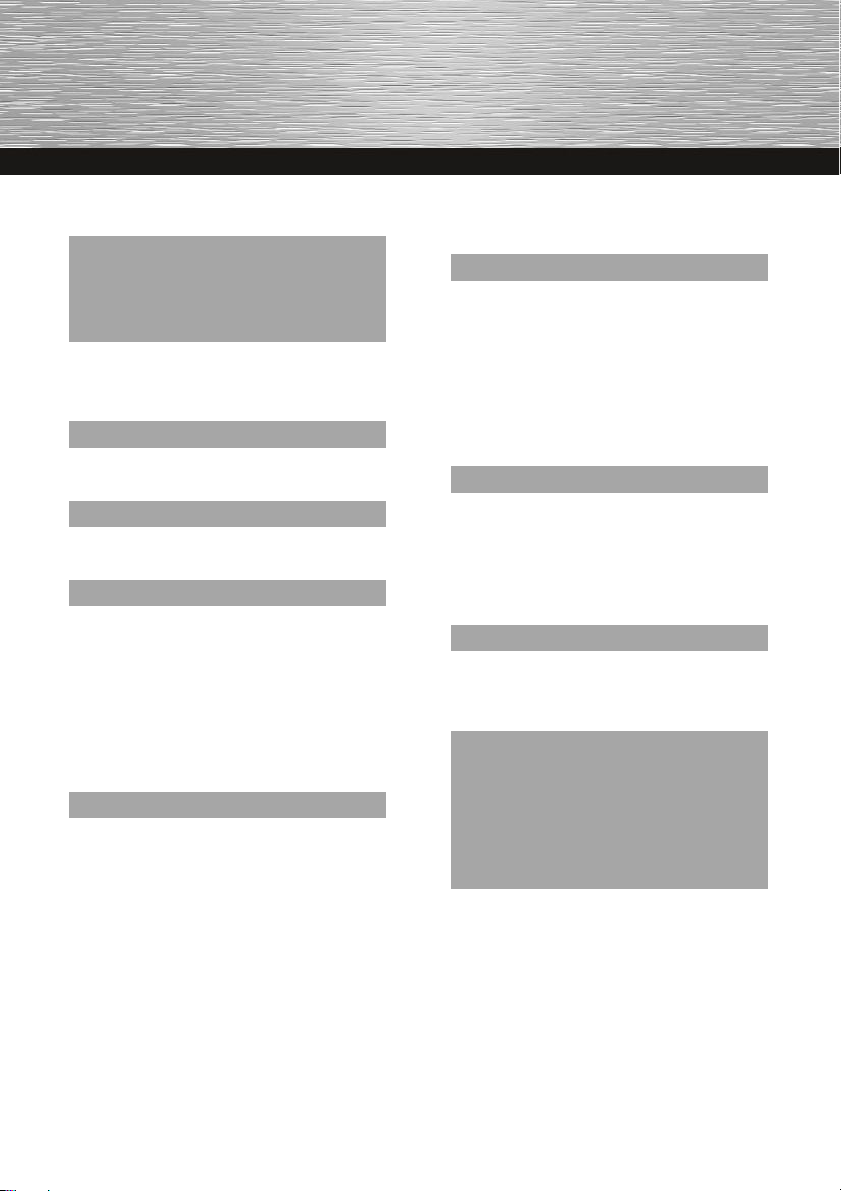
1. Obsah
1. VYSVĚTLENÍ SYMBOLŮ.... 4
2. OBSAH BALENÍ.................... 4
3. BEZPEČNOST ....................... 5
4. KONSTRUKCE A FUNKCE 7
4.1. Přední panel zařízení ......... 7
4.2. Zadní panel zařízení .......... 8
4.3. Dálkový ovladač ............... 9
5. PŘED SPUŠTĚNÍM ............. 10
5.1. Nastavení LAN ............... 10
5.2. Nastavení WLAN ........... 10
6. ZAČÍNÁME ......................... 11
6.1. Spuštění zařízení ............. 11
6.2. Základní nastavení .......... 11
7. HLAVNÍ MENU ................... 20
7.1. Internetové rádio ............. 20
7.2. Přehrávač hudby ............. 20
7.3. DAB/DAB+.................... 23
7.4. FM ................................. 23
7.5. AUX In – externí vstup ... 23
7.6. Sleep – odložené uspání .. 23
7.7. Budíky............................ 24
8. PROVOZ RÁDIA ................. 25
8.1. Oblíbené položky ............ 25
8.2. Nastavení hlasitosti ......... 25
8.3. Info ................................ 26
9. INTERNETOVÉ RÁDIO .... 26
9.1. Poslední naladěné stanice 26
9.2. Oblíbené ........................ 27
9.3. Lokální stanice ............... 28
9.4. Vyhledávání stanic ......... 28
9.5. Podcast........................... 29
9.6. Seznam mých stanic ....... 29
9.7. Help ............................... 29
10. DAB/DAB+ ....................... 30
10.1. Vyhledávání ............... 30
10.2. Seznam stanic ............. 30
10.3. Úprava seznamu stanic 30
10.4. DRC ........................... 30
10.5. Třídění seznamu stanic 31
11. FM RÁDIO ....................... 31
11.1. Vyhledávání stanic...... 31
11.2. Nastavení vyhledávání 31
11.3. Nastavení Audio ......... 32
12. PÉČE A ÚDRŽBA ........... 32
13. ZÁRUČNÍ PODMÍNKY .. 32
14. SERVIS A PODPORA ..... 32
15. TECHNICKÉ ÚDAJE ..... 33
16. LIKVIDACE ZAŘÍZENÍ . 34
17. PROHLÁŠENÍ O SHODĚ 34
2 Internetové rádio DIR3100
Page 3
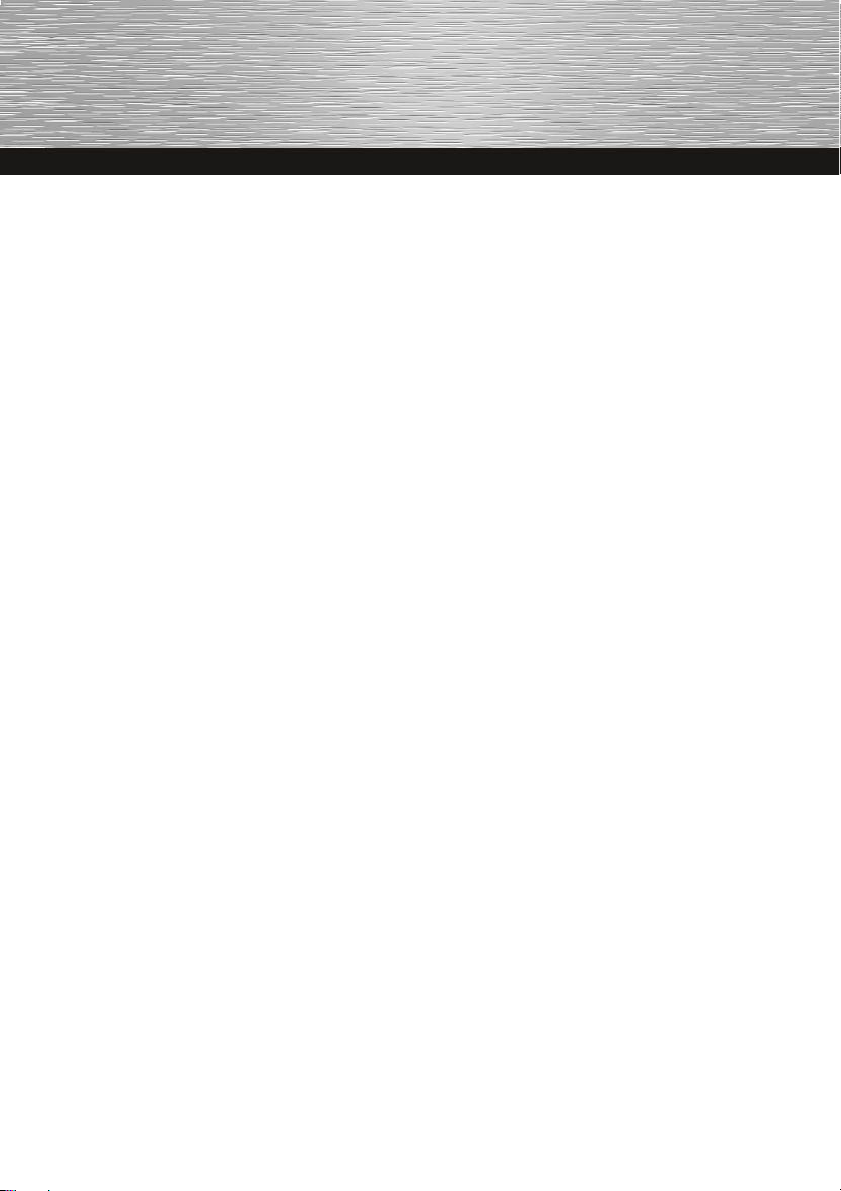
Vážený zákazníku,
zakoupením internetového rádia Hama jste získali kvalitní produkt, který
odpovídá současnému stavu vývoje a splňuje náročné technologické i funkční
požadavky.
Internetové rádio DIR3100 slouží k poslechu hudby přes počítač, síť Internet,
nebo jiné sítě.
Věnujte prosím pozornost informacím obsaženým v tomto návodu, seznámí Vás
se zakoupeným zařízením a jeho funkcemi.
Doufáme, že budete s naším produktem spokojeni a že Vám bude dlouho a
spolehlivě sloužit.
Dálkové ovládání rádia přes zařízení s Android/iOS
Ovládání rádia nebylo nikdy snazší: stáhněte si aplikaci „Hama Smart Radio“
z Google Play, respektive Apple iTunes a ovládejte Vaše nové rádio Vaším
chytrým telefonem, tabletem či jiným kompatibilním mobilním zařízením.
Aplikace umožňuje:
Přepínat mezi DAB, DAB+, Web rádii, UPNP servery, a FM.
Spravovat seznam oblíbených položek: přidávat a odebírat stanice.
Měnit hlasitost a nastavení ekvalizéru.
Zobrazuje název skladby, interpreta a název alba.
O tomto návodu
Tento návod k obsluze je nedílnou součástí internetového rádia DIR3100
(nadále v textu označováno jako „zařízení“), poskytuje důležité informace o
podmínkách použití, bezpečnosti, zapojení a provozu zařízení.
Návod k použití by měl být kdykoliv dostupný obsluze zařízení. Každý kdo
používá toto zařízení, by měl být obeznámen s informacemi obsaženými
v tomto návodu. Návod mějte vždy při ruce, v případě potřeby jej předejte
ostatním uživatelům současně se zařízením.
Internetové rádio DIR3100 3
Page 4
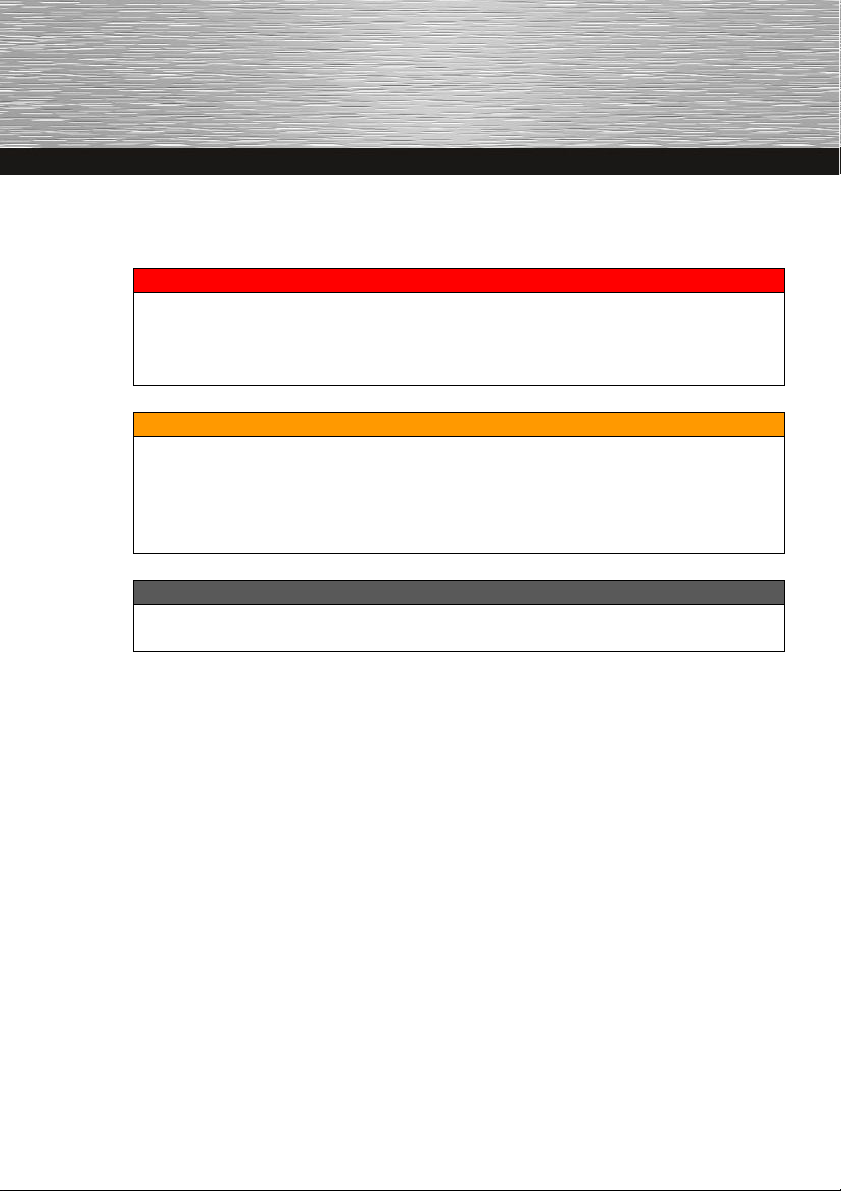
1. Vysvětlení varování a poznámek
! NEBEZPEČÍ
Varování tohoto typu varuje před přímým ohrožením zdraví
.
! VAROVÁNÍ
Varování tohoto typu varuje před přímým nebezpečím.
POZNÁMKA
V poznámkách jsou uváděny další užitečné informace pro zacházení
Návod obsahuje následující formy upozornění:
Upozorňuje na situace, které mohou vést ke vzniku vážných zranění, nebo
smrti.
Dodržením instrukcí předejdete možným vážným zraněním či smrti.
Upozorňuje na situace, které mohou vést ke vzniku zranění, nebo škodám na
majetku.
Dodržením instrukcí předejdete možnému zranění, nebo materiálním
škodám.
se zařízením.
2. Obsah balení
Zařízení je standardně dodáváno s následujícím příslušenstvím:
Internetové rádio DIR3100 / DAB+ / FM
Dálkové ovládání
Dvě baterie AAA pro dálkové ovládání.
Teleskopická anténa s koaxiálním připojením
Uživatelská příručka
4 Internetové rádio DIR3100
Page 5
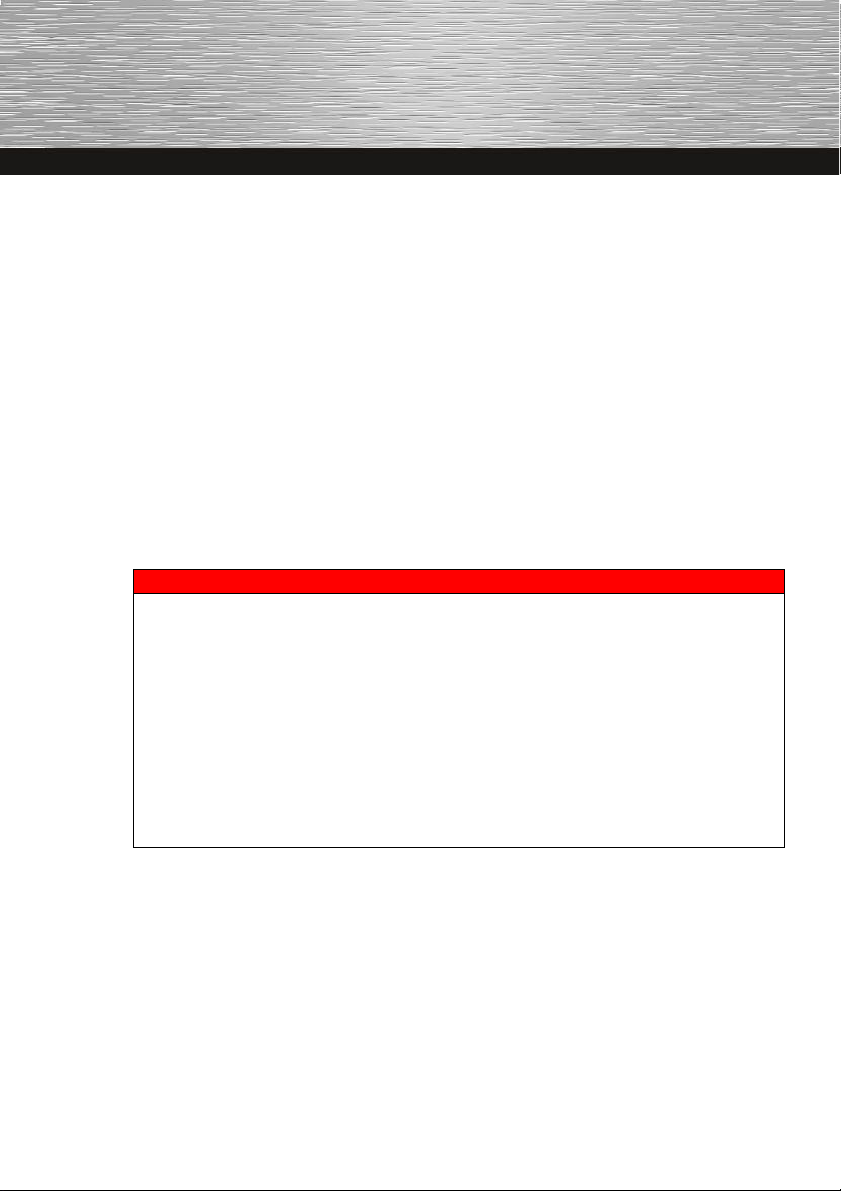
3. Bezpečnost
! NEBEZPEČÍ
úrazu elektrickým proudem
Nebezpečí smrti / úrazu elektrickým proudem.
Zařízení je určeno pro soukromé použití v domácnostech.
Chraňte zařízení před znečištěním, vlhkostí a přehřátím. Nepoužívejte
zařízení v místech se zvýšenou vlhkostí.
Jako každé jiné elektrické zařízení jej držte mimo dosah dětí.
Zařízení nepouštějte na zem a chraňte jej před pádem a mechanickými
šoky.
Používejte pouze originální napájecí adaptér. Připojujte jej pouze do
sítě vyhovující jeho parametrům.
Obalový materiál držte z dosahu dětí, nebezpečí udušení.
Obalový materiál likvidujte podle místních předpisů.
Do zařízení nezasahujte. Zásahem do zařízení pozbýváte záruky.
Styk s živými částmi zařízení může vést k smrtelnému zranění.
Dodržujte následující bezpečnostní předpisy, zamezíte rizikům souvisejícím
s elektrickým proudem:
Používejte pouze napájecí adaptéry dodané spolu se zařízením.
Použitím jiného adaptéru můžete zařízení poškodit.
Nepoužívejte zařízení, je li přívodní šňůra adaptéru, adaptér, nebo
napájecí konektor poškozen.
V žádném případě nerozebírejte kryt napájecího adaptéru. Při styku
s odkrytými částmi napájecího adaptéru hrozí nebezpečí úrazu
elektrickým proudem.
Internetové rádio DIR3100 5
Page 6
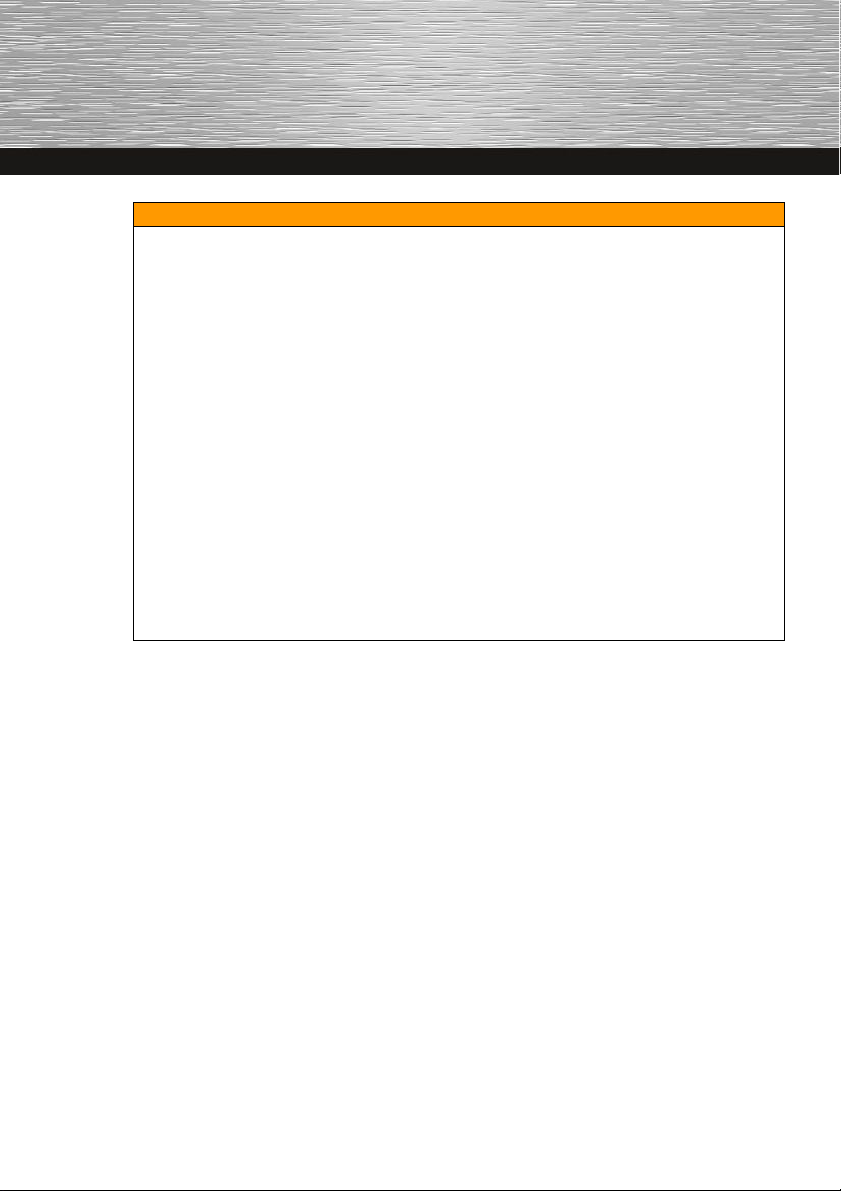
! VAROVÁNÍ
–
Nakládání s bateriemi
Nebezpečí při nevhodném zacházení!
Nevhodná manipulace s bateriemi může být nebezpečná.
Používejte vždy stejný typ baterií (nekombinujte různě nabité baterie,
nebo různé druhy: například alkalické + nabíjecí).
Při vkládání baterií zkontrolujte polaritu. Při obrácení polarity může
dojít k poškození zařízení a/nebo baterií.
Nevhazujte baterie do ohně, může dojít k výbuchu.
Nikdy nezkratujte póly baterie (úmyslně, nebo neúmyslně, například
při styku s kovovými předměty). Zkrat může mít za následek
přehřátí, explozi, nebo oheň.
Baterie udržujte mimo dosah dětí. V případě spolknutí, vyhledejte
okamžitou lékařskou pomoc.
Uvolňuje-li se z baterií kyselina, dbejte zvýšené pozornosti. Unikající
kyselina může trvale poškodit zařízení, může způsobit poleptání.
Použijte ochranné rukavice.
V případě, že zařízení delší dobu nepoužíváte, vyjměte baterie.
Baterie skladujte v suchu a chladu, nevystavujte je slunečnímu nebo
tepelnému záření.
6 Internetové rádio DIR3100
Page 7
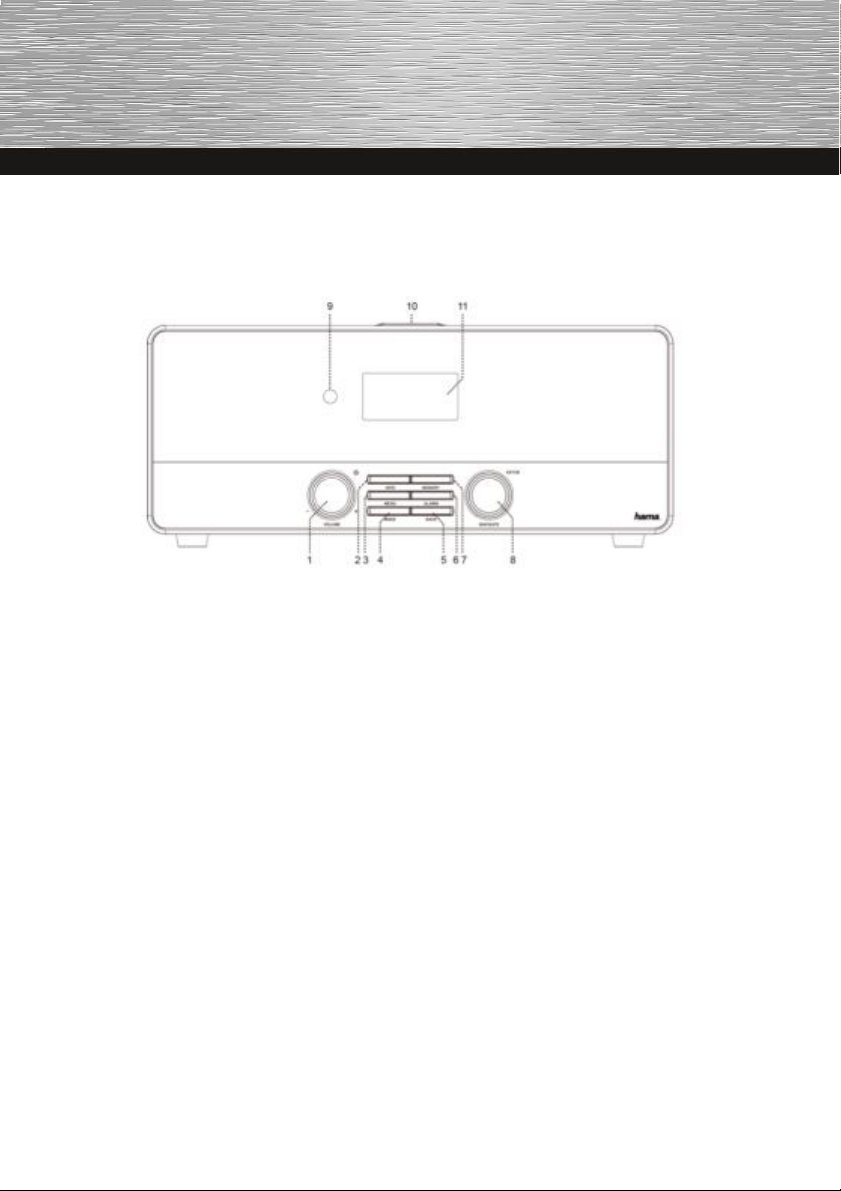
4. Konstrukce a funkce zařízení
4.1. Přední panel zařízení
1. otočný ovladač POWER / VOLUME – tlačítko STANDBY:
Otáčením zařízení zapnete a nastavujete hlasitost (+ = zesílení, - =
zeslabení). Stisknutím vyvoláte úsporný režim.
2. tlačítko INFO: Zobrazí informace o rádiové stanici, nebo o
přehrávané skladbě. Opakovaným stisknutím zobrazíte další
informace.
3. tlačítko MENU: Zobrazí menu pro zvolený režim.
4. tlačítko MODE: Výběr režimu: Internetové rádio, Hudební přehrávač,
Externí vstup
5. tlačítko BACK: Jeden krok v menu zpět.
6. tlačítko ALARM
7. tlačítko MEMORY
8. otočný ovladač SELECT – tlačítko ENTER: Otáčením vybíráte
položky v menu. Stisknutím vybíráte zvolenou funkci.
9. IR přijímač: přijímač dálkového ovládání
10. tlačítko SNOOZE: přerušení buzení
11. LCD display: 2.8“ zobrazuje textové menu
Internetové rádio DIR3100 7
Page 8
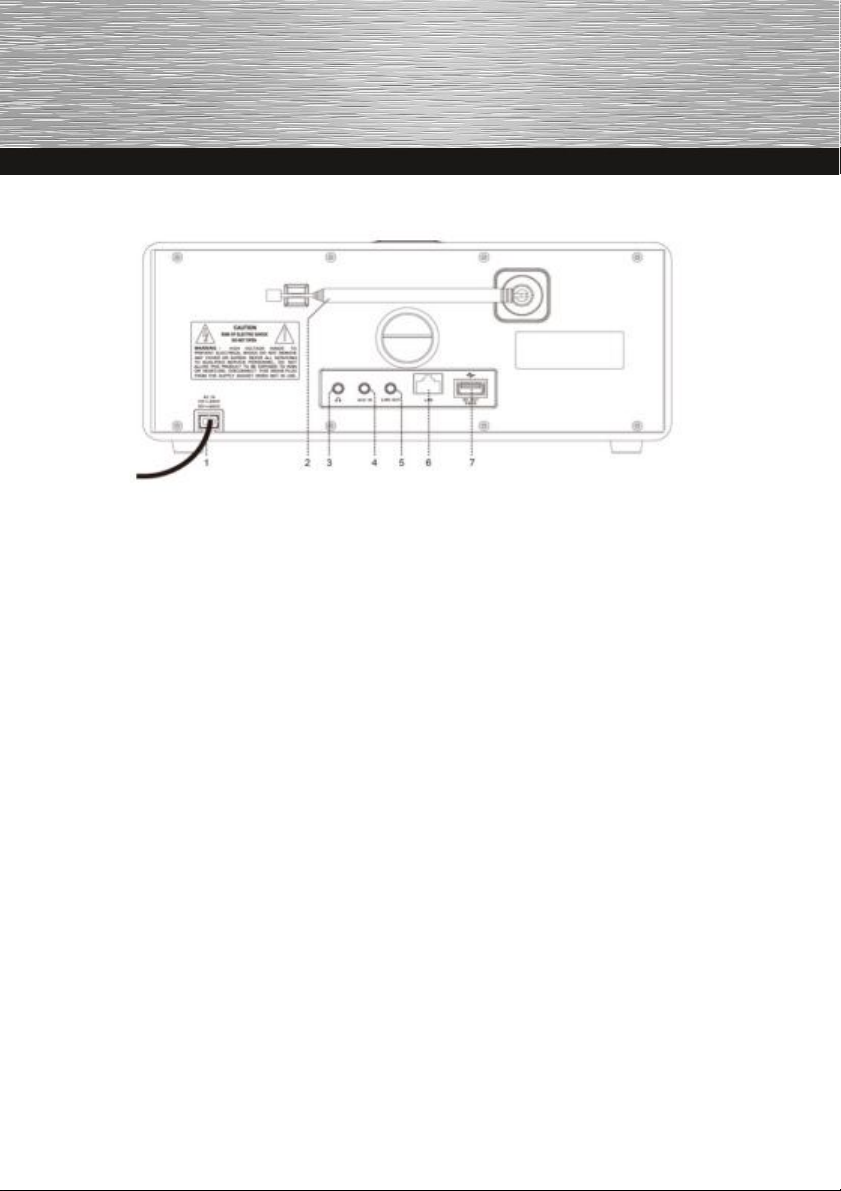
4.2. Zadní panel zařízení
zásuvka DC IN:
12.
13. Anténa – rádio je vybaveno odnímatelnou anténou, lze připojit aktivní,
nebo pasivní anténu.
14. zásuvka pro sluchátka
15. zásuvka AUX IN: Slouží pro připojení externího zdroje audiosignálu
pomocí 3.5mm konektoru.
16. zásuvka LINE OUT: Slouží pro připojení externích reproduktorů
nebo sluchátek pomocí 3.5mm konektoru.
17. zásuvka LAN: Zásuvka pro ethernet.
18. USB port: pro připojení externího USB zařízení.
Napájecí konektor pro připojení síťového adaptéru.
8 Internetové rádio DIR3100
Page 9
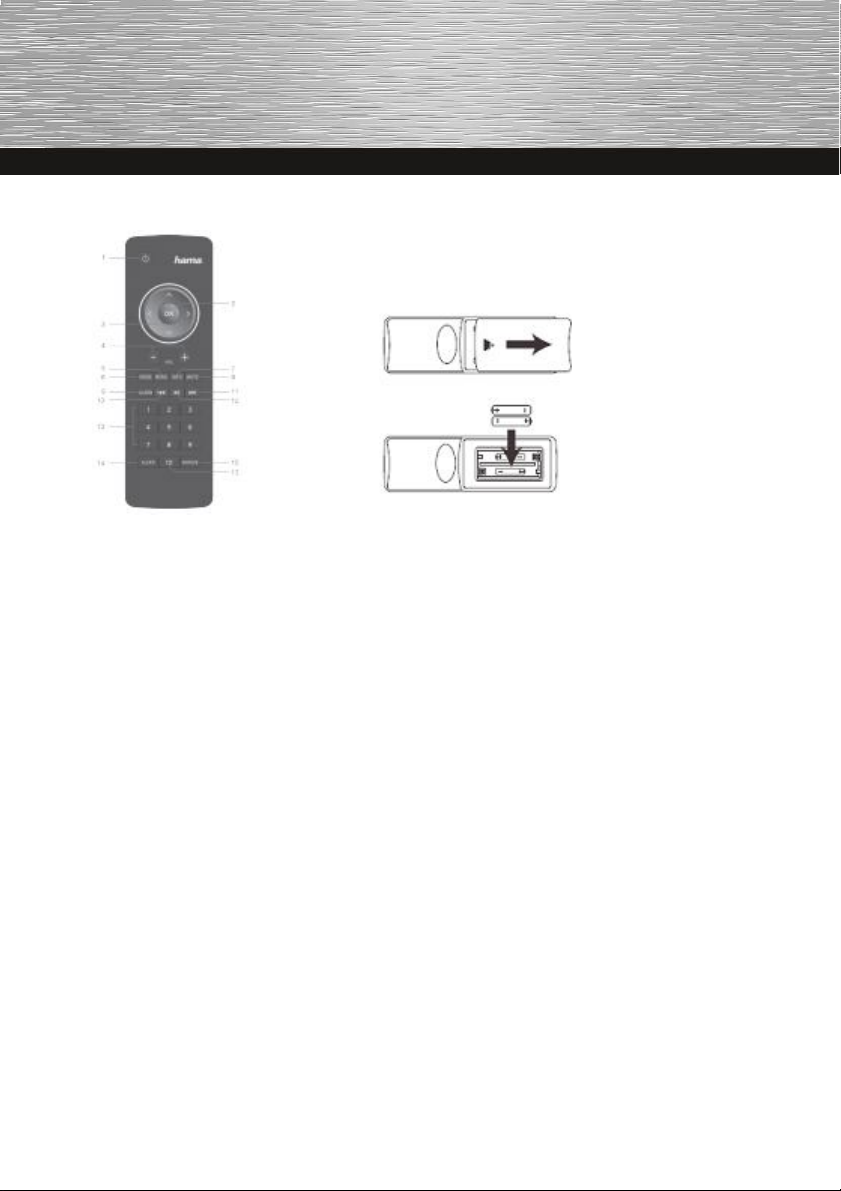
4.3. Dálkový ovladač
Všechny funkce zařízení mohou být ovládány pomocí dálkového ovládání:
1. POWER - Zapne / Vypne zařízení.
2. Tlačítko OK.
3. Navigační tlačítka
a. Nahoru
b. Dolů
c. Zpět
d. Vpřed / OK
4. Hlasitost + / -
5. MENU – vyvolá menu
6. MODE – výběr režimu
7. INFO – zobrazí informace o stanici
/ skladbě
8. MUTE – ztlumení zvuku
9. ALARM – nastavení budíku
10. PREVIOUS – předchozí skladba
11. NEXT – následující skladba
12. Play/Pause – přehrávání / pauza
13. Numerická tlačítka 1-9
14. SLEEP – úsporný režim
15. SNOOZE – odložení buzení
Internetové rádio DIR3100 9
Page 10
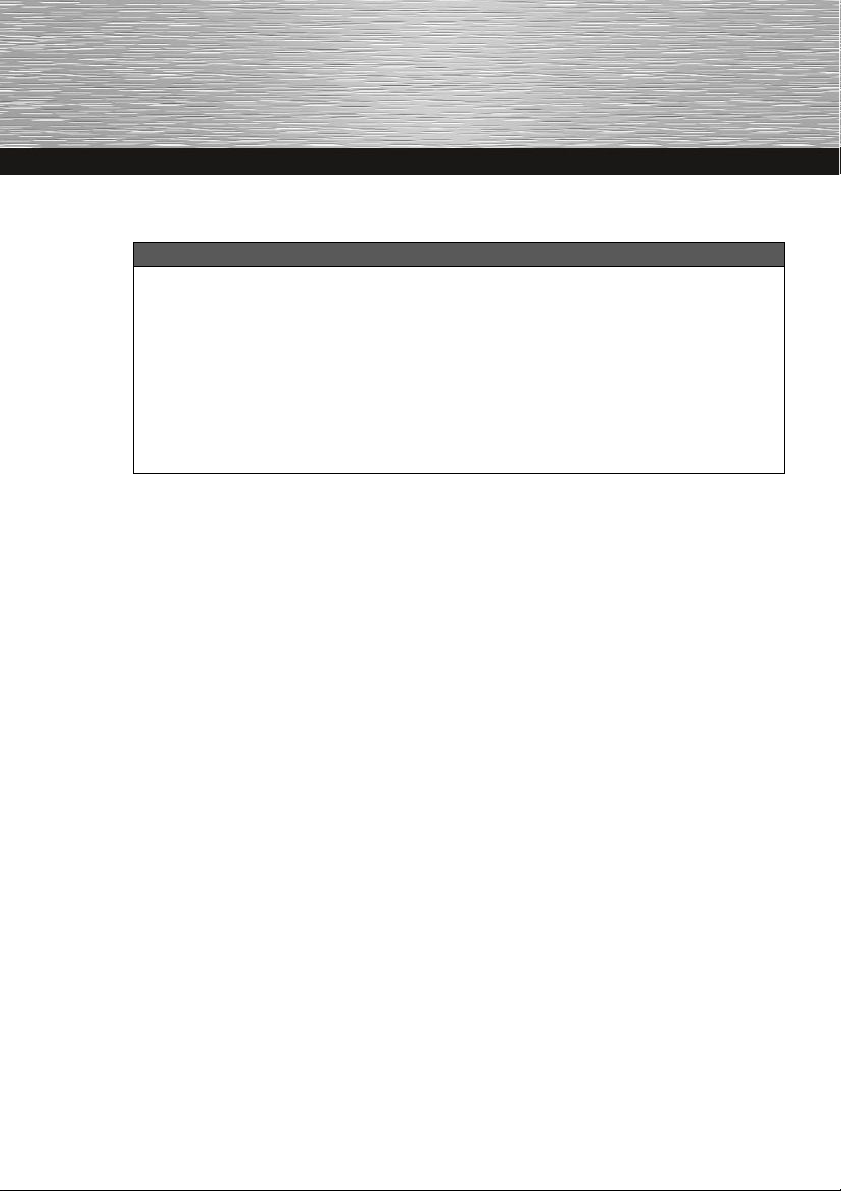
5. Před spuštěním
POZNÁMKA
Tlačítka OK a
► na dálkovém ovládání mají stejnou funkcionalitu
jako tlačítko ENTER na předním panelu rádia.
Tlačítko ◄ na dálkovém ovládání má stejnou funkcionalitu jako
tlačítko BACK na předním panelu rádia.
Tlačítka ▲▼ na dálkovém ovládání mají stejnou funkcionalitu jako
otočný ovladač SELECT na předním panelu rádia.
Tento manuál se zaměřuje na ovládání rádia prostřednictvím
ovládacích prvků na předním panelu. Funkce přístupné přes dálkové
ovládání jsou v tomto návodu samozřejmě rovněž popsány.
Zprovoznění dálkového ovládání
Otevřete kryt držáku baterií, umístěný na zadní straně dálkového ovládání.
Vložte dvě tužkové baterie velikosti AAA (součástí dodávky). Zkontrolujte
polaritu baterií, je vyznačena jak na bateriích, tak uvnitř držáku.
5.1. Nastavení síťového připojení – LAN – pevná síť
Propojte rádio s Vaším routerem prostřednictvím Ethernetového
kabelu. (Patch kabel, není součástí balení.)
Ujistěte se, že router funguje a že máte dostupné internetové připojení.
Pro nastavení routeru se podívejte do uživatelské příručky Vašeho
routeru.
Pokračujte následující kapitolou „Začínáme“.
5.2. Nastavení síťového připojení – WLAN – bezdrátová síť
Ujistěte se, že je Váš bezdrátový router zapnutý a funguje a že máte
dostupné internetové připojení.
Na Vašem routeru aktivujte funkci WLAN.
Pro nastavení routeru se podívejte do uživatelské příručky Vašeho
routeru.
Pokračujte následující kapitolou „Začínáme“.
10 Internetové rádio DIR3100
Page 11
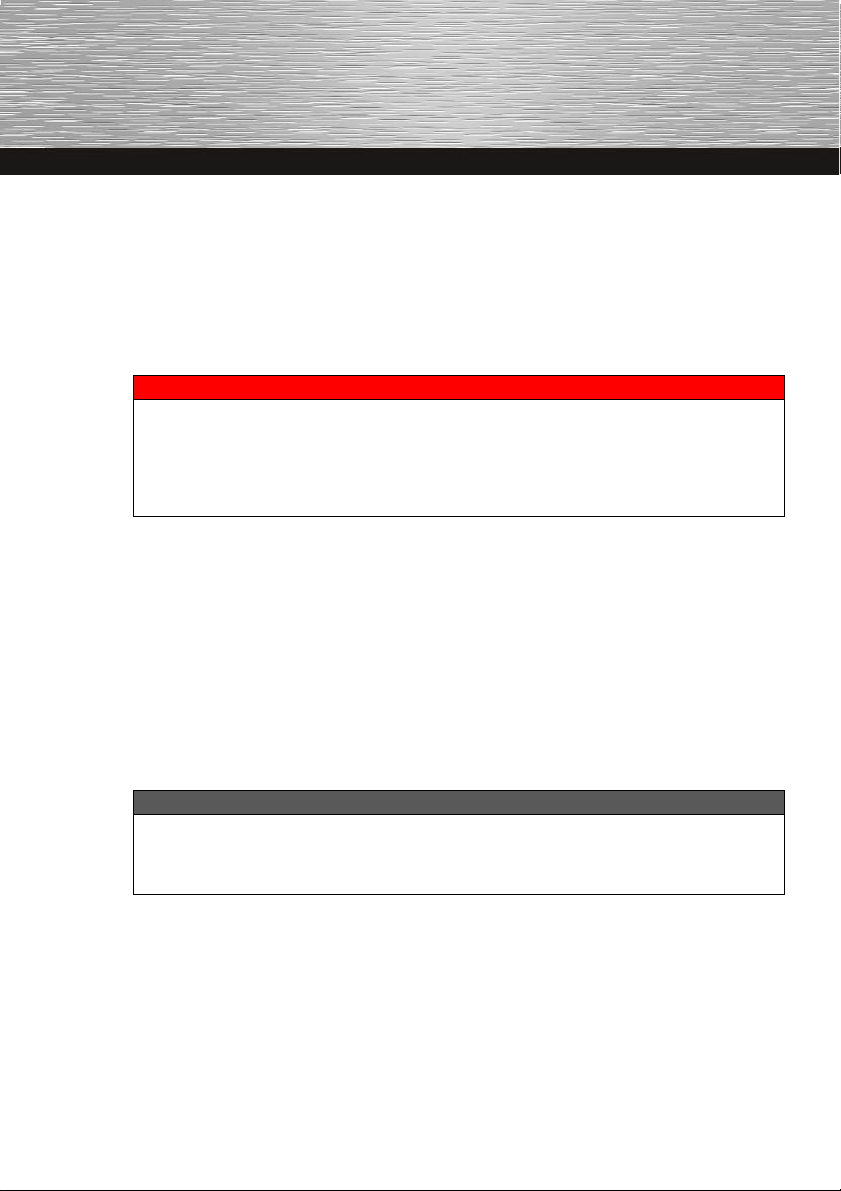
6. Začínáme
! NEBEZPEČÍ
Zařízení připojujte pouze do sítě, která splňuje specifikaci uváděnou
POZNÁMKA
6.1. Spuštění zařízení
Zasuňte zástrčku napájecího adaptéru do zásuvky DC IN (pozice 12)
na zadní straně zařízení.
Zasuňte adaptér do zásuvky.
výrobcem.
Zásuvka musí být snadno přístupná.
Zařízení vypínejte tlačítkem ON/OFF. Pakliže není přístupné,
odpojte zařízení ze zásuvky.
Vyčkejte na dokončení inicializace nastavení rádia.
Stisknutím tlačítka POWER zapnete rádio. (Pravý otočný ovladač)
6.2. Základní nastavení
6.2.1. Jazyk
Výchozí nastavení je Angličtina. Rádio nemá Češtinu, doporučený jazyk pro
tento manuál je Angličtina. Pro změnu jazyka:
Stiskněte MENU – System settings – Language – vyberte jazyk. Volbu potvrďte
ENTER nebo OK.
Na výběr je z následujících jazyků: Angličtina, Němčina, Dánština,
Holandština, Finština, Francouzština, Italština, Norština, Polština,
Portugalština, Španělština, Švédština a Turečtina.
Internetové rádio DIR3100 11
Page 12

6.2.2. Průvodce rychlým nastavením
POZNÁMKA
Funkce „Setup assistant“ naleznete v menu „System settings“.
Tento průvodce pomáhá při nastavení data, času a WLAN připojení.
Průvodce není potřeba při použití metalického (LAN) připojení.
Pro spuštění průvodce stiskněte MENU – System settings – Setup wizard.
6.2.2.1. Datum a čas
Menu umožňuje výběr formátu času 12/24h. Výběr potvrdíte stisknutím tlačítka
ENTER.
Do menu se dostanete: MENU – System settings – Time/Date.
6.2.2.2. Automatické nastavení data a času
V tomto menu lze nastavit způsob nastavení data a času. Datum a čas lze
nastavit ručně, nebo jej získat prostřednictvím sítě internet.
Pro automatické nastavení hodin je potřeba zvolit časové pásmo a nastavit
používání zimního/letního času (Daylight saving).
Při výběru manuálního nastavení hodin, nastavujete jednotlivé ukazatele
otočným ovladačem a potvrzujete stiskem tlačítka ENTER.
Do menu se dostanete:
MENU – System settings – Time/Date – Auto update. (automatické získávání)
MENU – System settings – Time/Date – Set Time/Date. (nastaveí data a času)
MENU – System settings – Time/Date – Set format. (12/24h)
12 Internetové rádio DIR3100
Page 13

6.2.2.3. Průvodce síťovým připojením
Rádio automaticky vyhledá dostupné bezdrátové sítě. Jakmile budou vyhledány
dostupné sítě, zobrazí se jejich seznam a budete si moci vybrat síť pro připojení
či nastavit připojení po kabelu.
Do menu se dostanete:
MENU – System settings – Network – Network wizard
Pokud se na seznamu nezobrazí Vaše síť, můžete vyvolat nové vyhledání
bezdrátových sítí přes položku menu „Rescan“, potvrdíte stisknutím ENTER.
Nebude-li ani poté síť nalezena, pokračujte manuálním nastavením podle
návodu níže.
Bezdrátové připojení WLAN
6.2.2.3.1. Připojení pomocí WPS
Zařízení umožňující připojení pomocí WPS (Wi-Fi Protected Setup) jsou
v seznamu dostupných sítí identifikována nápisem „WPS“. Pokud se chcete
připojit s pomocí WPS, vyberte ze seznamu SSID Vaší sítě (Service Set
Identifier – ID sítě) a potvrďte stisknutím tlačítka ENTER. Rádio Vám nabídne
možnost připojení pomocí WPS stisknutím tlačítka WPS, nebo zadáním PINu.
Pro možnost připojení pomocí tlačítka „Push button“ je potřeba aktivovat funkci
na Vašem routeru. Více informací naleznete v uživatelském manuálu Vašeho
AP / routeru. Po aktivaci funkce potvrďte WPS i a rádiu stisknutím tlačítka
ENTER, nyní zařízení naváží spojení.
Při volbě propojení pomocí PINu bude rádiem vygenerován 8místný kód, který
zadáte druhému zařízení (router / AP). Po zadání pinu stiskněte opět tlačítko
ENTER a zařízení naváží spojení.
Do menu se dostanete:
MENU – System settings – Network – PBC Wlan setup
Internetové rádio DIR3100 13
Page 14

6.2.2.3.2. Připojení pomocí PSK (pre-shared key)
Kromě možnosti připojení pomocí WPS můžete využít i možnosti PSK –
„předem sdílený klíč“. Tento klíč naleznete buď na Vašem routeru, nebo jste si
jej sami definovali v konfiguraci Vašeho routeru. Tato metoda se používá
automaticky v sítích bez WPS. V sítích s WPS ji lze vyvolat přímo přeskočením
WPS volbou „Skip WPS“. Zobrazí se řádek pro zadání klíče. Klíč PSK zadáte
pomocí otočného ovladače SELECT a potvrdíte stisknutím tlačítka ENTER.
Pokud zadáte špatný znak, můžete se vrátit najetím na „BKSP“ a stisknutím
„ENTER“. Po zadání posledního znaku vyberte „OK“ a potvrďte tlačítkem
ENTER. Poté zařízení naváží spojení.
6.2.2.3.3. Nezabezpečená síť
Nedoporučujeme se připojovat k nezabezpečeným sítím.
Po výběru nezabezpečené sítě ze seznamu dostupných sítí se zařízení připojí
samo.
6.2.2.3.4. Metalické připojení – drátová síť
Chcete-li využít pevného připojení, je potřeba zařízení připojit síťovým
kabelem k routeru a vybrat možnost „Wired“. Zařízení se poté samo připojí do
sítě.
6.2.2.3.5. Manuální nastavení
Pokud nenaleznete v seznamu ID Vaší sítě, nebo průvodce připojením selže,
můžete se pokusit o ruční nastavení připojení. Rovněž v případě že Váš router
nemá zapnutou funkci automatického přidělování IP adresy DHCP.
Po té, co bude dokončeno automatické vyhledání sítí, zvolte možnost „Manual
config“.
Drátové připojení s DHCP:
„Wired“ – ENTER, „DHCP enable“ – ENTER
Zařízení se pokusí získat IP adresu od routeru a připojit se k síti.
Drátové připojení bez DHCP:
„Wired“ – ENTER, „DHCP disable“ – ENTER
14 Internetové rádio DIR3100
Page 15

POZNÁMKA
POZNÁMKA
Při manuální konfiguraci bez DHCP musíte v následujících krocích zadat
veškeré údaje: IP adresu, masku podsítě, adresu výchozí brány a adresu DNS
serveru.
Jednotlivé číslice vyberete otočným ovladačem, potvrdíte stisknutím tlačítka
ENTER.
Údaje jsou dány Vaší sítí, kontaktujte Vašeho správce sítě.
Po zadání údajů se zařízení pokusí o připojení k síti.
Bezdrátové připojení s DHCP:
„Wireless“ – ENTER, „DHCP enable“ – ENTER, „SSID“ – zadejte SSID
Pokud máte skrytou síť, musíte zadat SSID ručně pomocí otočného ovladače.
Po zadání ID sítě musíte ještě zvolit metodu šifrování. V závislosti na nastavení
Vaší sítě vyberte z následujících možností:
„No key“ – nezabezpečená síť
„Pre-Shared Key“ – PSK – předem sdílený klíč
WPA – TKIP/AES
WPA2 – TKIP/AES
Při výběru PSK / WPA / WPA2 musíte dále zadat klíč pomocí otočného
ovladače.
Po zadání údajů se zařízení pokusí o připojení k síti.
Internetové rádio DIR3100 15
Page 16

Bezdrátové připojení bez DHCP:
POZNÁMKA
POZNÁMKA
„Wireless“ – ENTER, „DHCP disable“ – ENTER
Při manuální konfiguraci bez DHCP musíte v následujících krocích zadat
veškeré údaje: IP adresu, masku podsítě, adresu výchozí brány a adresu DNS
serveru.
Jednotlivé číslice vyberete otočným ovladačem, potvrdíte stisknutím tlačítka
ENTER.
Údaje jsou dány Vaší sítí, kontaktujte Vašeho správce sítě.
Po zadání údajů se zařízení pokusí o připojení k síti.
„SSID“ – zadejte SSID
Pokud máte skrytou síť, musíte zadat SSID ručně pomocí otočného ovladače.
Po zadání ID sítě musíte ještě zvolit metodu šifrování. V závislosti na nastavení
Vaší sítě vyberte z následujících možností:
„No key“ – nezabezpečená síť
„Pre-Shared Key“ – PSK – předem sdílený klíč
WPA – TKIP/AES
WPA2 – TKIP/AES
Při výběru PSK / WPA / WPA2 musíte dále zadat klíč pomocí otočného
ovladače.
Po zadání údajů se zařízení pokusí o připojení k síti.
16 Internetové rádio DIR3100
Page 17

6.2.3. Další nastavení
! VAROVÁNÍ
Veškerá uložená nastavení budou při resetu do továrního nastavení
Krom již zmíněných nastavení (připojení k síti, nastavení hodin, jazyk) lze
nastavit ještě další funkce. Přístup k nastavení zařízení najdete v menu: MENU
– System settings.
6.2.3.1. Ekvalizér
Zařízení má několik přednastavených režimů pro nastavení ekvalizéru, lišících
se nastavením basů, sopránu a hlasitosti. Můžete mezi nimi přepínat pomocí
ovladače SELECT, výběr potvrdíte tlačítkem ENTER.
Kromě přednastavených režimů si můžete uživatelsky definovat i své vlastní
nastavení, které pak naleznete pod položkou „My EQ profile setup“. Výběr
potvrdíte stisknutím tlačítka ENTER. Nyní můžete provést vlastní nastavení
svého profilu. Vyberte nastavení, které chcete změnit a pomocí ovladače
SELECT jej nastavte. Výběr potvrdíte stisknutím tlačítka ENTER.
Rovněž můžete aktivovat funkci posílení hlasitosti. Jakmile provedete
požadovaná nastavení, můžete se vrátit zpět do předchozího menu tlačítkem
„BACK“, a potvrdit provedená nastavení tlačítkem ENTER.
Nyní vyberte „My EQ“ pro výběr Vašeho profilu ekvalizéru.
6.2.3.2. Tovární reset
Pro nastavení zařízení do tovární konfigurace vyberte z menu položku „Factory
reset“ a potvrďte stisknutím ENTER. Zobrazí se dotaz pro potvrzení akce. Po
potvrzení volbou „Yes“ bude zařízení uvedeno do továrního nastavení.
ztracena.
Internetové rádio DIR3100 17
Page 18

6.2.3.3. Aktualizace software
POZNÁMKA
Před stažením software se ujistěte, že je zařízení dobře připojeno
Čas od času jsou vydávány aktualizace softwaru zařízení. Můžete zkontrolovat,
zda nevyšla aktualizace, nebo nechat zařízení provádět automatické kontroly.
Je-li nalezena nová verze, zařízení požádá o svolení k aktualizaci. Pokud
potvrdíte stažení aktualizace, dojde ke stažení a instalaci. Uživatelské nastavení
není aktualizací ovlivněno.
Máte-li vypnuté automatické kontroly aktualizací, můžete provést manuální
kontrolu v menu „System settings – Software Upgrade – Check now“. Je-li
k dispozici nová aktualizace, zařízení Vás vyzve k potvrzení aktualizace.
k elektrickému rozvodu. Výpadek napájení během instalace nové
verze může vést k poškození zařízení.
Doporučujeme ponechat automatické aktualizace zapnuté.
Aktualizovaný software může zlepšit funkce zařízení.
6.2.3.4. Info
Toto menu neumožňuje provádět žádná nastavení. Slouží pro získání informací
o zařízení: aktuální verze software a hardware. V případě že budete kontaktovat
produktovou podporu, můžete být požádáni o tyto informace. Podle ID rádia
můžete po registraci rovněž získat více informací na stránkách
http://www.wifiradio-frontier.com.
6.2.3.5. Podsvícení
Toto menu umožňuje nastavit intenzitu podsvícení displeje. Lze nastavit
intenzitu podsvícení v provozním režimu „Operation mode“ a v úsporném
režimu „Stand-by mode“. Na výběr jsou tři úrovně: vysoká – „high“, střední
„medium“, a nízká „Low“. Menu pro konfiguraci jasu v úsporném režimu
rovněž obsahuje položku „Time-out“, což je nastavení doby po jako bude
displej ještě podsvícený v úsporném režimu. Je-li jas v provozním režimu
nastaven na vysokou úroveň a v úsporném režimu na nízkou, můžete i během
úsporného režimu podsvícení probudit do vyšší úrovně stisknutím tlačítka
ENTER. Jakmile uplyne čas nastavený v menu „Time-out“ přepne se
podsvícení zpět do úsporné úrovně.
18 Internetové rádio DIR3100
Page 19

6.2.3.6. AUX: Auto Standby
Rádio se přepne automaticky do úsporného režimu po 60 minutách, je-li
připojeno externí zařízení (tablet, MP3 přehrávač, chytrý telefon) přes AUX
vstup. Tuto funkci lze v tomto menu zapnout / vypnout.
6.2.4. Další nastavení sítě internet
Krom již uvedených nastavení sítě můžete pomocí menu „MENU – System
settings - Network“ měnit ještě následující nastavení:
6.2.4.1. „View settings“ – přehled nastavení
V tomto menu naleznete přehled nastavení parametrů sítě, které byly buď
získány automaticky, nebo jste je ručně nastavili.
6.2.4.2. NetRemote PIN
Rádio může být řízeno z Vašeho mobilního zařízení (chytrý telefon, tablet)
pomocí aplikace „Hama Smart Radio“. Pro ovládání rádia musí být Vaše
mobilní zařízení připojeno do stejné sítě. Pro zvýšení bezpečnosti je rádio
zabezpečeno PIN kódem. Po spuštění aplikace na Vašem mobilním zařízení se
zobrazí výzva k zadání bezpečnostního PIN kódu. Po zadání PIN kódu získá
aplikace přístup k ovládání Vašeho rádia.
Výchozí PIN kód je 1234, lze jej změnit pomocí otočného ovladače a
potvrzením tlačítkem ENTER.
Zadání potvrdíte volbou OK, špatné zadání zrušíte volbou BKSP.
6.2.4.3. Síťový profil
Rádio si ukládá použitá nastavení u sítí WLAN, ke kterým si již alespoň jednou
úspěšně připojilo. Takže pokud rádio používáte na více místech – v různých
sítích, nemusíte údaje pokaždé zadávat znovu. Při spuštění se rádio napřed
pokusí připojit k některé z již uložených sítí. Pro vymazání uloženého profilu
vyberte v menu název sítě a stiskněte ENTER. Potvrďte dotaz, přejete-li si
vybraný profil smazat výběrem „Yes“. Aktivní profil není možné smazat.
Internetové rádio DIR3100 19
Page 20

6.2.4.4. Trvalé připojení k síti
Toto nastavení se týká úsporného režimu: Pokud rádio nepoužívá síťové
připojení, je možné vypnout síťový modul. Modul pak bude vypnut například,
je-li rádio v úsporném režimu. Pokud je tato funkce nastavena, nebude možné se
po odpojení modulu k rádiu připojit přes síťové rozhraní, tedy například
prostřednictvím aplikace pro mobilní zařízení. Výchozí nastavení u této funkce
je vypnuto.
7. Hlavní menu
Hlavní menu rádia nabízí několik různých režimů přehrávání. Pro zobrazení
hlavního menu stiskněte tlačítko MENU a pomocí otočného ovladače vyberte
„Main menu“, potvrďte stisknutím ENTER.
7.1. Internetové rádio
Rádio využívá seznam stanic z portálu vTuner, který je spravován ve spolupráci
s Frontier SiliconTM.
Seznam stanic můžete využívat bez předchozí registrace na portálu
http://www.wifiradio-frontier.com. Podrobnosti naleznete v následující sekci.
Do tohoto módu se můžete dostat pomocí dálkového ovladače opakovaným
stisknutím tlačítka MODE – na displeji se zobrazí „Internet radio“.
7.2. Přehrávač hudby (UPNP, USB)
Tento mód umožňuje přehrávat soubory ve formátu MP3, WMA, a FLAC, které
jsou uloženy na PC v lokální síti. Pro zachování stručnosti tohoto návodu
uvedeme příklad přístupu na PC s Windows 8.
Do tohoto módu se můžete dostat pomocí dálkového ovladače opakovaným
stisknutím tlačítka MODE – na displeji se zobrazí „Playback“.
Ovládání:
V tomto režimu ovládáte rádio pomocí tlačítek:
|◄◄ Přehraje poslední skladbu
►►| Přehraje následující skladbu
►|| Pauza / Pokračování
20 Internetové rádio DIR3100
Page 21

7.2.1. Nastavení na Windows 8
POZNÁMKA
Pro využití vyhledávání je potřeba, aby soubory obsahovaly ID3 tag, který
Pro nastavení sdílených položek musí být Vaše rádio i PC na stejné síti.
Otevřete ovládací panely pod Windows 8 (Desktop) a přejděte do následující
nabídky: Ovládací panely – Síťová připojení – Zobrazit zařízení připojená k síti.
7.2.2. Povolení streamu médií / změna ID zařízení
Pravým tlačítkem myši klikněte na ikonu „Hama DIR3100 – MAC adresa“ a
povolte sdílení médií pro toto zařízení. Rádio může nyní přistupovat k médiím
uloženým na Vašem počítači. Adresář s hubou je zpřístupněný automaticky.
Kliknutím na „zobrazit stránku zařízení“ otevřete dialog, ve kterém můžete
přejmenovat název, pod kterým se rádio zobrazuje v síti. Výchozí název je
„Hama DIR3100 – MAC adresa“.
7.2.3. Streamování z PC
Pro přehrávání souboru z Vašeho počítače vyberte soubor, který chcete přehrát
a vyvolejte menu pravým tlačítkem myši, v menu vyberte volbu „Přehrát na ...“
a vyberte rádio.
7.2.4. Přehrávání souborů v síti na rádiu
Přehrávání jedné, nebo více multimediálních knihoven
K sdíleným síťovým multimediálním souborům se můžete dostat i přímo
z rádia. Pomocí otočného ovladače můžete procházet jednotlivé knihovny a
stisknutím tlačítka ENTER vybrat a potvrdit přehrávání souboru. Tlačítkem
BACK navigujete zpět o úroveň výše. V hlavním menu „Main menu“ vyberte
volbu „Playback“ a potvrďte „Shared media“ stisknutím tlačítka „ENTER“.
Rádio nyní zobrazí seznam dostupných zdrojů (těch, ke kterým bude mít
povolen přístup). Nyní můžete procházet obsah složek, spouštět playlisty a
vyhledávat jednotlivé soubory. Můžete rovněž rychle prohledávat podle dalších
funkcí pro třídění, jako interpret, album, žánr, nebo složka.
tyto informace udržuje.
Internetové rádio DIR3100 21
Page 22

Přehrání vlastního playlistu: (lokální, nebo přístupný v síti)
POZNÁMKA
Můžete rovněž využít playlistů vytvořených na Vašem PC s
Windows.
Rádio má svůj vlastní playlist, do něj můžete přiřazovat i soubory sdílené v síti.
Pro přidání souboru do playlistu soubor vyberte a stiskněte na tři vteřiny tlačítko
ENTER. Soubor bude nyní přidán do playlistu.
Pro přístup k playlistu: MENU – My playlist.
Pro odstranění souboru z playlistu vyberte soubor, který chcete odstranit a opět
podržte tlačítko ENTER po dobu tří vteřin, zobrazí se žádost o potvrzení
vyřazení souboru z playlistu.
Soubory WPL (Windows Playlist) vytvářené například programem Windows
Media Player jsou kompatibilní.
Vlastnosti:
Opakované přehrávání: „Repeat play: On / Off“:
Je-li volba zapnuta „On“, bude aktuální skladba přehrávána do výběru další
skladby.
Náhodné přehrávání: „Shuffle play: On / Off““
Je-li volba zapnuta „On“, budou skladby přehrávány v náhodném pořadí.
Smazání playlistu „Clear My playlist“:
Volbou smažete Váš lokálně uložený playlist.
Smazání serverů „Prune servers“:
Volbou smažete historii síťových míst, ke kterým jste dříve přistupovali.
22 Internetové rádio DIR3100
Page 23

7.3. DAB/DAB+
Rádio umí přijímat na Všech obvyklých digitálních kanálech v pásmu od 174
MHz do 240 MHz. Více informací naleznete v kapitole 10.
Pro volbu příjmu digitálního vysílání stiskněte opakovaně tlačítko MODE,
dokud se na displeji nezobrazí „DAB Radio“.
7.4. FM
Rádio umí přijímat na Všech obvyklých FM kanálech v pásmu od 87.5 MHz do
108 MHz. Více informací naleznete v kapitole 10.
Pro volbu příjmu digitálního vysílání stiskněte opakovaně tlačítko MODE,
dokud se na displeji nezobrazí „FM Radio“.
7.5. AUX In – externí vstup
Rádio má vstup pro připojení externího audio zařízení, obvykle označovaný
jako AUX-In“. Pomocí kabelu s 3.5mm „jack“ konektorem si můžete připojit
například chytrý telefon, tablet, nebo MP3 přehrávač a využít tak reproduktorů
na Vašem rádiu pro poslech hudby z připojeného zařízení. Veškeré nastavení
jako volbu skladby a hlasitost pak ovládáte z připojeného zařízení.
Mód „AUX In“ vyberete prostřednictvím tlačítka MODE na rádiu, nebo
dálkovém ovládání.
7.6. Sleep – odložené uspání
Rádio je vybavené funkcí odloženého uspání, kdy po uplynutí nastaveného času
přejde do úsporného režimu. Po přechodu do úsporného režimu můžete rádio
opět probudit tlačítkem SNOOZE. Kdykoliv můžete resetovat, nebo zrušit
odpočet. V hlavním menu „Main menu“ vyberte položku „Sleep“ a nastavte
dobu pomocí otočného ovladače, nebo volbu „Sleep OFF“ pro vypnutí odpočtu.
Další možností je nastavení pomocí tlačítka SNOOZE – opakovaným
stisknutím nastavte požadovaný čas, zobrazuje se na displeji.
Internetové rádio DIR3100 23
Page 24

7.7. Budíky
POZNÁMKA
Pokud nastavíte možnost buzení Internetovým rádiem, ujistěte se, že v
době
POZNÁMKA
Pokud nastavíte možnost buzení Internetovým rádiem, zůstane rádio při
Rádio umí nastavit dva časy pro buzení. Pro přístup k nastavení můžete použít
tlačítko ALARM. Nebo přes menu: MENU – Main menu – Alarms.
Alarm 1 i Alarm 2 se nastavují stejně. V menu vyberte alarm, který chcete
nastavit a stiskněte ENTER.
Zapnutí budíku: Enable
Možnosti: vypnuto „Off“, denní buzení „daily“, jednorázové „once“,
v pracovních dnech „weekdays“, nebo o víkendu „Weekends“.
Nastavte budíky, jak potřebujete. Například Alarm 1 pro buzení v pracovních
dnech a Alarm 2 na víkendy.
Čas: Time
Nastavte čas buzení pomocí navigačního otočného ovladače a potvrďte ENTER.
Režim: Mode
Výběr způsobu buzení: „Buzzer“ – bzučák, nebo „Internet radio“ - Internetové
rádio.
buzení bude vysílání dostupné. Nebude-li dostupné vysílání, použije rádio
automaticky bzučák.
Stanice: Station
Výběr stanice ze seznamu oblíbených rádií pro buzení internetovým rádiem.
Hlasitost: Volume
Nastavení hlasitosti alarmu.
Paměť: Memory
V tomto menu potvrdíte zvolená nastavení.
sepnutí alarmu spuštěno po dobu jedné hodiny, poté přejde do úsporného
režimu. Rádio můžete probudit natrvalo stisknutím tlačítka SNOOZE, nebo
nastavit odpočet vypnutí opakovaným stisknutím tlačítka SNOOZE.
24 Internetové rádio DIR3100
Page 25

8. Provoz rádia
POZNÁMKA
Seznam oblíbených stanic nelze v
ymazat, chcete
-
li uložit jinou stanici,
8.1. Oblíbené položky – lokální: „Favourites“
V režimu Internetového rádia si můžete aktuální stanici uložit do oblíbených.
K dispozici máte 10 pozic pro předvolbu oblíbené stanice.
Uložení oblíbených stanic:
Ujistěte se, že jste v režimu Internetového rádia. Vyberte stanici, kterou chcete
uložit do oblíbených. Pokud jste stanici naladili, stiskněte a podržte tlačítko
MEMORY. Po dvou až třech vteřinách se zobrazí přehled oblíbených stanic,
nyní můžete vybrat pozici pro uložení aktuální stanice a potvrdit stisknutím
ENTER.
Přístup k oblíbeným stanicím:
Pro zobrazení seznamu oblíbených stanic stiskněte tlačítko MEMORY, vyberte
stanici a potvrďte stisknutím ENTER.
jednoduše nahraďte některou ze stávajících stanic postupem popsaným výše.
Uložení oblíbených stanic pomocí dálkového ovladače:
Dálkové ovládání má numerická tlačítka 1-10. Oblíbenou stanici uložíte na
pozici podržením příslušného čísla po dobu asi tří vteřin. Rádio potvrdí uložení
předvolby nápisem „Preset stored“. Pro výběr uložené stanice krátce stiskněte
příslušné číslo na dálkovém ovládání.
8.2. Nastavení hlasitosti / ztlumení „mute“
K ovládání hlasitosti slouží otočný ovladač VOLUME. Krom něj můžete rádio
ztlumit a znovu spustit do původní úrovně hlasitosti stisknutím tlačítka MUTE
(přední panel i dálkové ovládání.)
Internetové rádio DIR3100 25
Page 26

8.3. Info (pro režimy Internetové rádio, DAB, DAB+, FM a
Playback)
V závislosti na vybraném režimu je možné zobrazit další informace. Stisknutím
tlačítka INFO se tyto informace zobrazí na displeji. Nejčastěji jsou k dispozici
tyto informace:
Čas a datum:
Čas a datum jsou často součástí vysílání, pokud nejsou, bude se zobrazovat
pouze „TIME/DATE“.
Frekvence
Zobrazuje se naladěná frekvence rádia.
Rozlišení audio signálu (audio bit rate):
Zobrazuje kvalitu přenosu danou množstvím přenesených dat za jednotku času.
DLS:
„Dynamic Label Segment“ zobrazuje další informace o aktuálním programu
stanice skrze rolující nápis.
Typ programu „Program type“:
Zobrazuje styl aktuálního programu.
Ensemble / Multiplex:
Zobrazuje název aktuálního multiplexu – soubor stanic vysílajících na sdílené
frekvenci, obvykle spojeny tematicky, žánrově atp.
9. Internetové rádio
Vyberte režim „Internet radio“ viz sekce 7.1.
9.1. Poslední naladěné stanice
Rádio si ukládá seznam stanic, které jste v poslední době naladili. Pro přístup
k seznamu stiskněte:
MENU – „Last listened“
Zobrazí se přehled naposledy naladěných internetových stanic. Pomocí
otočného ovladače můžete vybrat ze seznamu stanic a stisknutím ENTER
stanici zvolit.
26 Internetové rádio DIR3100
Page 27

9.2. Oblíbené „My Favourites“ – vTuner / Online
POZNÁMKA
Během registrace nejsou shromažďovány žádné osobní údaje.
Krom lokálního seznamu oblíbených stanic, viz 8.1, si můžete rovněž vytvořit
vlastní seznam prostřednictvím webového rozhraní. Takový seznam pak můžete
načítat na více zařízeních. Pro přístup k uloženému seznamu stiskněte:
MENU – „Station list“ – „My Favourites“.
9.2.1. Online registrace rádia
Pro online registraci rádia na stránkách http://www.wifiradio-frontier.com
budete potřebovat platnou emailovou adresu. Během registračního procesu
budete rovněž požádáni o zadání kódu, který naleznete v menu zařízení: MENU
– „Station list“ – „Help“ – „Get access code“.
Registrace i poskytování služby je zcela zdarma.
Po dokončení registrace získáte přístup k přibližně 20000 vysílacích
stanic a 10000 podcastů.
Přístupový kód naleznete v menu zařízení: MENU – „Station list“ –
„Help“ – „Get access code“.
Pokud budete požádáni o ID rádia, naleznete jej v menu zařízení: MENU
– „System settings“ – „Info“ – „Radio ID“.
Funkce „My Favourites“ viz 9.2 vyžaduje registraci.
9.2.2. Správa oblíbených stanic
Po online registraci rádia na stránkách http://www.wifiradio-frontier.com
získáte přístup k archivu stanic a z něj pak můžete sestavit seznam oblíbených
stanic.
Seznam se poté synchronizuje během několika vteřin do Vašeho rádia.
Stanice můžete vyhledávat podle země, žánru, jazyka, popularity, nebo můžete
vyhledávat nové stanice, přidat je do svého seznamu, nebo vytvářet nové
seznamy. Rovněž je k dispozici funkce, která Vám umožní prohledat celou
databázi. Také si můžete vybranou stanici poslechnout prostřednictvím Vašeho
webového prohlížeče.
Internetové rádio DIR3100 27
Page 28

Pokud stanice, kterou chcete naladit, není v databázi, můžete ji doporučit
„Recommend station“.
Databáze je neustále aktualizována.
9.3. Lokální stanice
V režimu „Internet Radio“ můžete vyhledávat přímo stanice Vašeho státu. Pro
vyhledání lokálních stanic zvolte MENU – „Station list“ – „Local Country“.
Dále můžete výběr zúžit prostřednictvím filtru podle žánru, nebo zobrazit
všechny dostupné lokální stanice.
9.4. Vyhledávání stanic
Dále můžete stanice vyhledávat podle různých parametrů:
9.4.1. Podle země / regionů
Tato volba Vám umožní stanice filtrovat podle země, případně regionu, ze
kterého vysílá. Rovněž můžete vybrat pouze čistě internetové stanice „Internet
only“ a vyfiltrovat tak tradiční stanice.
MENU – „Station list“ – „Stations“ – „Location“
9.4.2. Žánr
Tato volba Vám umožní stanice filtrovat podle kategorie, stylu, zaměření,
případně čistě hudebního žánru, který vysílá.
MENU – „Station list“ – „Stations“ – „Genre“
9.4.3. Vyhledávání stanic
Tato volba Vám umožní vyhledat stanici podle názvu, pokud jej znáte, ale
nemůžete stanici nalézt v seznamech.
Zadejte celý název, nebo část názvu a stiskněte OK pro vyhledání.
MENU – „Station list“ – „Stations“ – „Station search“
9.4.4. Oblíbené stanice
V tomto menu naleznete nejpopulárnější stanice.
MENU – „Station list“ – „Stations“ – „Popular stations“
28 Internetové rádio DIR3100
Page 29

9.4.5. Nové stanice
POZNÁMKA
Přístupový kód je unikátní a lze jej použít pouze pro jedinou registraci.
V tomto menu naleznete stanice nově zařazené do databáze.
MENU – „Station list“ – „Stations“ – „New stations“
9.5. Podcast
Podcasty jsou programy zaměřené na konkrétní témata, často se jedná o talkshow, zprávy a podobně. Podcasty lze stahovat z internetu. Obvykle je
dostupných přibližně 10000 programů. Podobně jako u radiových stanic i zde
lze použít různé filtry a nalézt tak vyhovující výsledky v obsáhlé databázi.
Přístup podle země:
MENU – „Station list“ – „Podcasts“ – „Countries“
Přístup podle formátu / tématu / kategorií:
MENU – „Station list“ – „Podcasts“ – „Formats“
Přístup k vyhledávání:
MENU – „Station list“ – „Podcasts“ – „Search podcasts“
9.6. Seznam mých stanic (vTuner/online)
Jak již bylo zmíněno v sekci 9.2.2, můžete si databázi doplnit o seznam svých
oblíbených stanic – streamů (internetová adresa vysílání). Tyto stanice se
zobrazují samostatně v menu „My added radio stations“.
MENU – „Station list“ – „My added radio stations“.
9.7. Help
9.7.1. Získání přístupového kódu (vTuner/online)
Pro online registraci rádia na stránkách http://www.wifiradio-frontier.com
budete potřebovat platnou emailovou adresu. Během registračního procesu
budete rovněž požádáni o zadání kódu, který naleznete v menu zařízení: MENU
– „Station list“ – „Help“ – „Get access code“.
V případě problémů při registraci kontaktujte zákaznickou podporu.
Internetové rádio DIR3100 29
Page 30

10. DAB/DAB+
Vyberte režim „DAB radio“ (MODE), postup viz kapitola 7.3. Při prvním
spuštění příjmu DAB provede rádio automatický scan na všech dostupných
frekvencích.
10.1. Vyhledávání / Automatické vyhledávání
Automatický scan DAB frekvencí prohledá celé pásmo a uloží seznam
dostupných stanic v abecedním pořadí.
Pokud se v seznamu objeví před názvem stanice „?“, znamená to, že dříve
uložená stanice nebyla při posledním scanu nalezena.
Při prvním spuštění příjmu DAB provede rádio automatický scan na všech
dostupných frekvencích, na displeji se zobrazuje „Scanning...“. Pokud chcete
vyvolat nový scan, stiskněte: MENU – Scanning
10.2. Seznam stanic
Seznam stanic vysílajících v DAB pásmu můžete zobrazit dvěma způsoby:
Pokud máte již nějakou stanici naladěnu, stačí pro zobrazení seznamu stanic
otočit ovladačem NAVIGATE.
Přístup přes MENU – Station list.
10.3. Úprava seznamu stanic
Pro odstranění seznamu stanic, které již nelze naladit stiskněte: MENU –
Station list – Remove invalid server? A potvrďte „Yes“.
10.4. DRC – Kontrola dynamického rozsahu
Některé radiostanice využívají funkci DRC – Dynamic Range Control –
Kontrola dynamického rozsahu, která hlídá hlasitost vysílání. Pokud dojde
během vysílání k náhlému skokovému zvýšení, nebo ztišení hlasitosti, funkce
automaticky upraví hlasitost na nastavenou úroveň.
Vaše rádio umožňuje tři nastavení pro funkci DRC:
Internet radio9:
Rádio výrazně posílí hlasitost.
30 Internetové rádio DIR3100
Page 31

Music player0:
Rádio sníží hlasitost.
Music player1:
Rádio nezasahuje do nastavení hlasitosti. Tímto nastavením se funkce DRC
deaktivuje: „DRC Off“ a musí být znovu zapnuta přes MENU – Dynamic
Range Control – ...
10.5. Třídění seznamu stanic
Výchozím nastavením je třídění stanic podle abecedy. Třídit lze dále podle síly
signálu a skupiny multiplexu – „ensemble“. Třídění nastavíte v MENU –
Station list sorting - ...
11. FM Rádio
Vyberte režim „FM radio“ (MODE), postup viz kapitola 7.4. Při prvním
spuštění příjmu DAB provede rádio automatický scan na všech dostupných
frekvencích.
11.1. Vyhledávání stanic
Frekvenci požadované stanice můžete naladit manuálně, nebo nechat rádio
vyhledat následující vysílání. Stanice, které vysílají další informace o stanici a
programu jsou v seznamu vyznačeny nápisem RDS – Radio Data System.
Ruční ladění
Pro ruční nastavení otáčejte ovladačem NAVIGATION, frekvence se nastavuje
s krokem 0.05MHz.
Automatické ladění:
Stisknutím tlačítka ENTER naladíte následující dostupnou stanici.
11.2. Nastavení vyhledávání
Rádio umožňuje odstranit z vyhledávání stanice se špatnou kvalitou
přijímaného signálu. Pro nastavení funkce vyberte v MENU – Scan setting.
Internetové rádio DIR3100 31
Page 32

11.3. Nastavení Audio
U některých stanic se špatným příjmem signálu je možné mírně zlepšit kvalitu
tím, že vyberete monofonní přehrávání. Pro nastavení funkce vyberte v MENU
– Audio setting.
12. Péče a údržba
Zařízení čistěte pouze navlhčeným hadříkem a pouze slabým (ne agresivním)
čisticím prostředkem.
Pokud zařízení delší dobu nepoužíváte, odpojte jej od elektrické sítě
vytažením adaptéru ze zásuvky. Skladujte na suchém, stinném a čistém místě.
13. Záruční podmínky
Hama spol s.r.o. nepřebírá žádnou zodpovědnost a neposkytuje žádnou záruku
na škody spojené s nevhodným použitím zařízení. Vhodným použitím se rozumí
použití zařízení dle postupů popsaných v tomto návodu a v souladu s určením
tohoto zařízení.
14. Servis a zákaznická podpora
Více informací a produktovou podporu pro ČR zajišťuje:
HAMA spol. s r.o.
Kšírova 150, 619 00 BRNO
Telefon +420 543 538 134
www.hama.cz
32 Internetové rádio DIR3100
Page 33

15. Technické údaje
Model DIR3100
Objednací číslo 00054819
Přijímač vysílání šířeného
Popis
Displej 128 x 64 bodů
Podporované síťové protokoly
klíče WLAN WEP, WPA, WPA2
Podporované audio formáty
Napájení Vstup: 100-240 V~, 50/60Hz, 0.5A
DAB pásmo 174-240MHz
FM pásmo 87.5-.108 MHz
Konektory
Provozní teplota +5°C až 35°C
prostřednictvím sítě Internet se
zabudovanými repro, FM a DAB rádio
IEEE 802.11b/g bezdrátový (WLAN)
10/100 Ethernet LAN
WMA Windows Media Audio
MP3 MPEG Layer 3 Audio
FLAC
LINE IN zástrčka 3.5 mm
LAN (RJ45) 10/100 Mb
Internetové rádio DIR3100 33
Page 34

16. Likvidace zařízení
POZNÁMKA
Zařízení nevhazujte do komunálního odpadu. Toto zařízení
podléhá Evropské směrnici 2002/96/EC: “Nakládání s použitým
elektrickým a elektronickým zařízením“
Použité zařízení odevzdejte na nejbližším sběrném místě.
Dodržujte místní předpisy ohledně likvidace použitých
elektronických zařízení. Pokud si nejste jisti, kontaktujte místní
správu pro nakládání s odpady.
Likvidace baterií
Baterie nesmí být vyhozeny do komunálního odpadu. Spotřebitel je vázán
zákonem k odevzdání použitých baterií na veřejném sběrném místě k tomu
určeném. Toto nařízení zajišťuje ekologickou likvidaci použitých baterií. Takto
vracejte pouze vybité baterie.
17. Prohlášení o shodě
Toto zařízení splňuje požadavky a související předpisy podle
Evropské směrnice 99/5/EC pro Radiové a Telekomunikační
koncové zařízení (R&TTE).
Originál tohoto prohlášení o shodě lze najít v plném znění na
stránkách výrobce tohoto zařízení: http://www.hama.com
Na území Francie smí být toto zařízení provozováno pouze uvnitř budov.
34 Internetové rádio DIR3100
